
O feed do Google Discover em seu telefone ou tablet Android é um lugar para você encontrar notícias interessantes, placares esportivos e outros conteúdos sem ter que procurá-los. O Discover depende do aprendizado de seus interesses para revelar informações relevantes. Mostraremos como personalizá-lo.
Onde está o feed do Google Discover?
O feed do Google Discover é simplesmente uma guia no aplicativo móvel do Google . Alguns iniciadores Android, especificamente o Pixel Launcher, incluem um painel especial na tela inicial mais à esquerda para o feed do Discover. Você também pode visitar rapidamente o feed por meio do widget do Google .
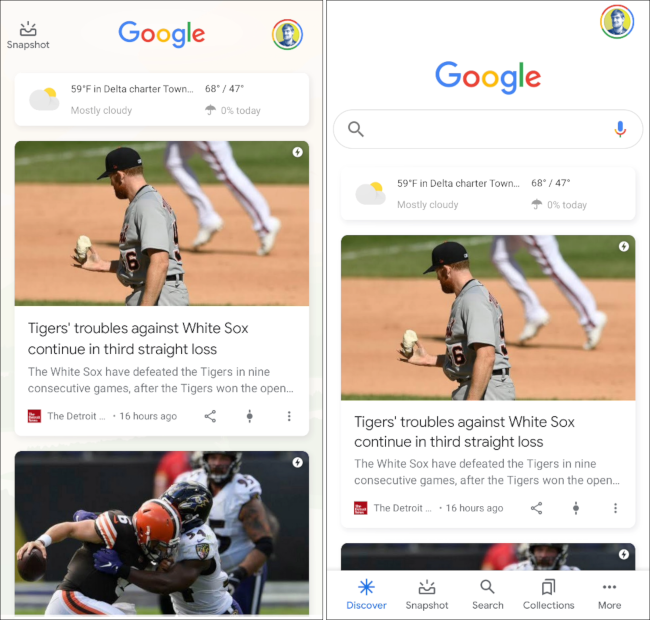
Personalize seus interesses
Primeiro, navegue até a guia “Google Discover” no Google app em seu dispositivo Android.

O Discover mostra a previsão do tempo para sua localização na parte superior da tela. É onde você verá todo o conteúdo que o Google acredita que você terá interesse. Esse conteúdo é baseado no que você diz explicitamente ao Google e em algumas suposições baseadas em sua atividade na web.
A primeira maneira de personalizar o feed é agir nos cartões que são exibidos. Cada cartão tem um ícone “Controle” e um ícone de menu de três pontos no canto inferior direito.

O menu de três pontos fornecerá mais informações sobre o cartão. Nesse caso, podemos ver que o tópico é “Disney +”. A partir daqui, você pode “Seguir” o tópico, ocultar a história, dizer que “Não está interessado”, bloquear a fonte do conteúdo (o site de onde veio) ou “Gerenciar interesses”.

Tocar no ícone “Controle” permitirá que você escolha ver “Mais” ou “Menos” do tópico no feed. Toque neste ícone novamente a qualquer momento para redefinir sua preferência.

Continue percorrendo o feed e provavelmente você verá uma seção “Descubra mais”. Essa é outra maneira de personalizar seus interesses no feed. Toque em um dos tópicos para expandi-lo.

Você terá uma prévia de algumas das histórias relacionadas ao tópico. Toque em “Seguir” para adicionar o tópico aos seus interesses.

A outra maneira de gerenciar seus interesses é em um nível mais granular. Toque no ícone do menu de três pontos em um cartão e selecione “Gerenciar interesses”.

Em seguida, selecione “Seus interesses”.

Se você já acompanhou algum tópico, você o verá no topo da página. Abaixo, você verá os tópicos selecionados pelo Google como “Com base em sua atividade”. Estes são os tópicos que o Google acha que você pode estar interessado.
Toque no ícone “+” para seguir o tópico ou toque no ícone riscado para ocultá-lo.

Deve-se observar que você não precisa percorrer toda a lista. Provavelmente será muito longo e cheio de tópicos muito aleatórios. Alguns dos tópicos nunca aparecerão em seu feed do Discover. Tomar medidas sobre os cartões que não aparecem na alimentação é uma maneira mais eficiente para ajustar a experiência.


